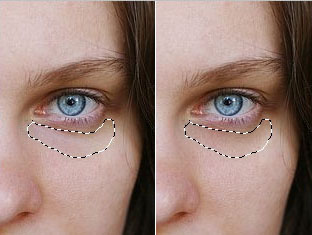Heute dreht sich in diesem Tutorial (Adobe Photoshop) alles um die Bearbeitung von sogenannten Blitz-, Beleuchtungs- oder Spiegelungsflecken.
Heute dreht sich in diesem Tutorial (Adobe Photoshop) alles um die Bearbeitung von sogenannten Blitz-, Beleuchtungs- oder Spiegelungsflecken.
Dieses Phänomen kann z.B. entstehen wenn eine Person frontal mit einer Kamera inkl. Blitz fotografiert wird. Die Ursache dafür kann beispielweise sein, dass das entsprechende „Model“ nicht abgepudert wurde, an dem eigenen Hautfett oder weil die Person schwitzt.
Aber legen wir am besten direkt los.
Unser Ursprungsbild:

(Credit: ~ToksycznaLady @ deviantART)
Für die gesamte Bearbeitung benötigen wir nur das Ausbessern-Werkzeug, welches ihr hier findet:
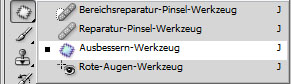
Wählt nun das Werkzeug aus und achtet bitte darauf das die Option „Quelle“ ausgewählt ist:
![]()
Nun müsst ihr jeden „Fleck“ auswählen welchen ihr als störend empfindet.
(Wichtig: Für größere Bereiche ist es besser, wenn ihr den „Fleck“ quasi teilt und ihn in 2 oder auch 3 Schritten bearbeitet, da es sein kann das der Quellbereich den ihr benötigt nicht groß genug ist oder störende Elemente enthält.)
Fangen wir nun mit einen Beispielbereich an:
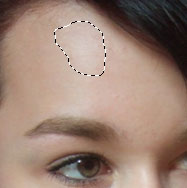
Nun habt ihr den entsprechenden Bereich ausgewählt. Als nächstes müsst ihr mit dem Auswahlwerkzeug in diesen Bereich klicken und euch einen neuen Quellbereich aussuchen welcher keine störenden Elemente enthält indem ihr mit gedrückter Maustaste bis zu diesen Bereich zieht.

Sobald ihr einen geeigneten Bereich gefunden habt, könnt ihr die Maustaste wieder loslassen.
Genau diesen Vorgang wiederholt ihr nun mit allen störenden Bereichen, sodass euer Bild nun ungefähr so aussehen müsste (im direkten Vergleich).